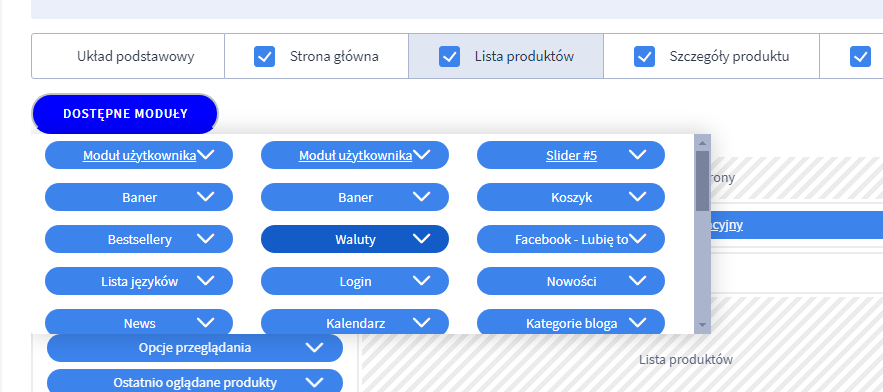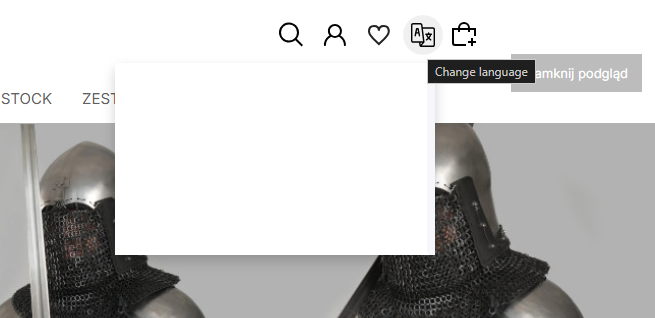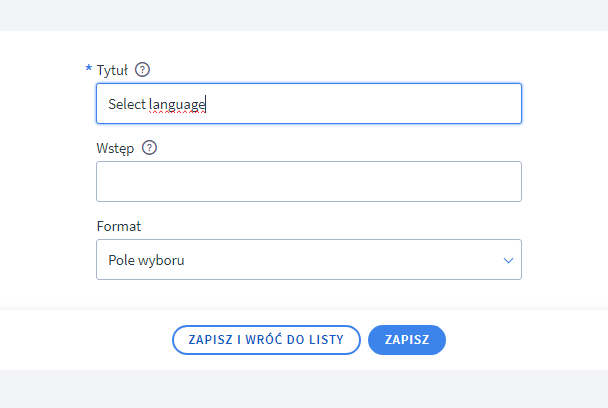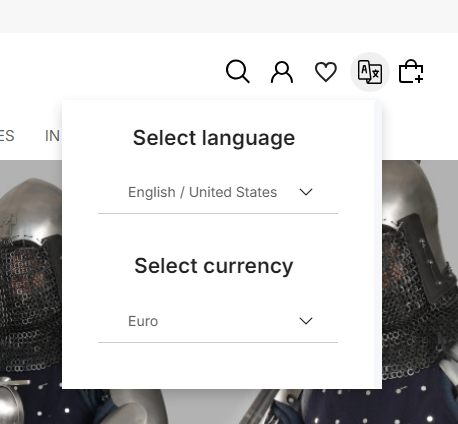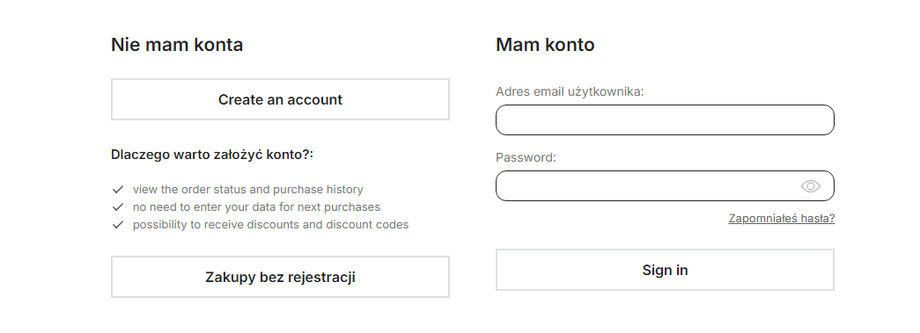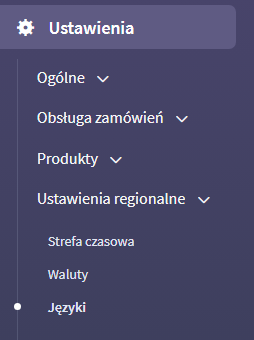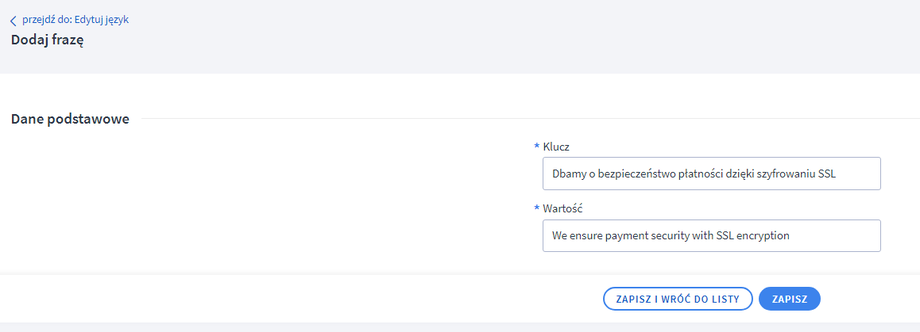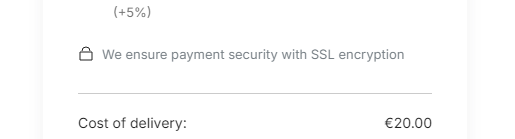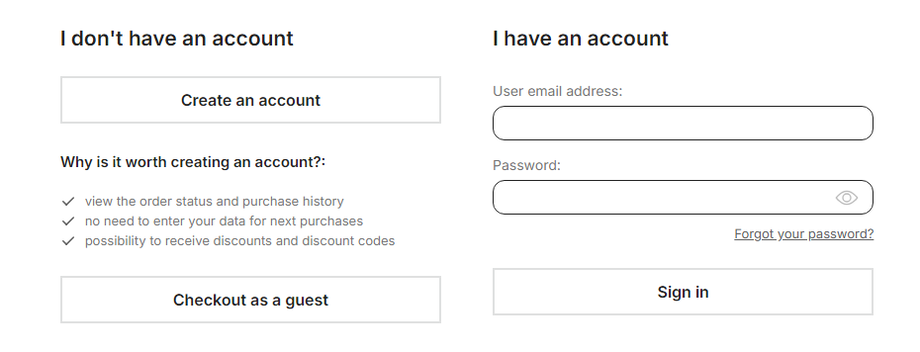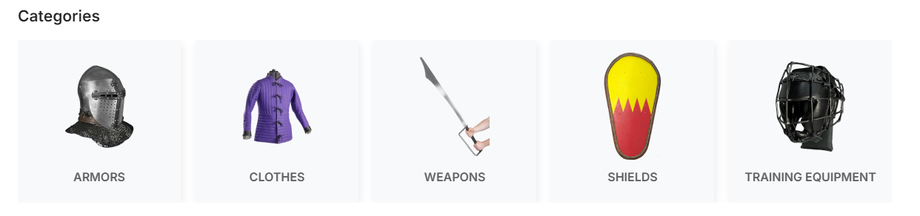P.S. Poradnik będzie solidnie długi, więc będzie uzupełniany z biegiem czasu. Dorobimy też materiały video, żeby było to zrozumiałe. Daj nam czas, jeśli widzisz to na wczesnym etapie.
Pierwsza część tego poradnika opowie o domyślnych, Shoperowych krokach koniecznych do podjęcia, żeby przetłumaczyć sklep z polskiego na inne języki (tu jako angielski). Dalsza część opowie o nieprzetłumaczonych elementach szablonu -> czyli dlaczego tak i jak to naprawić.
1. Pierwsze kroki na etapie tłumaczenia sklepu - widok w panelu
https://www.shoper.pl/help/artykul/gotowe-tlumaczenia-shoper
https://www.shoper.pl/help/wsparcie/kategoria/ustawienia/ustawienia-regionalne/jezyki
2. Włączenie modułu zmiany języka i waluty w Modernie 3.0
Na każdym z widoków (poza koszykiem) w dostępnych modułach odnajdź walutę oraz język:
I przeciągnij je z tego miejsca gdzieś na dół listy modułów: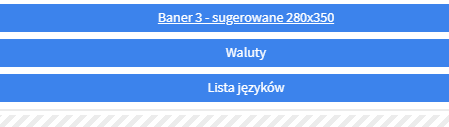
Kliknij na edycję każdego z modułów. W zależności od języka musisz podać wyświetlaną nazwę modułu:
Ja wpisuję "Select currency". Z opcji wyboru (wizualnie dla klienta sklepu) klikam "Pole wyboru", ale możesz pozmieniać i dać coś innego.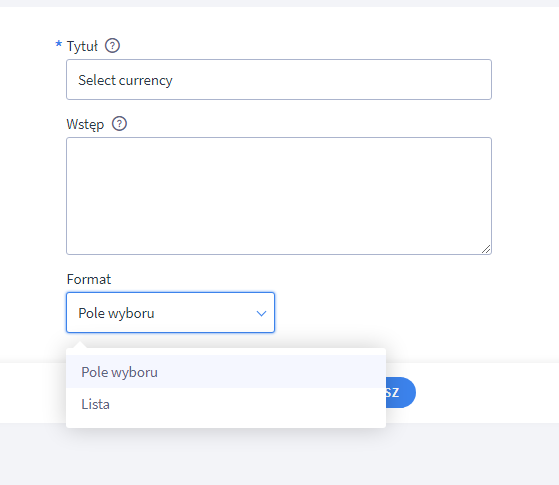
Kliknij "Zapisz" i to samo dla modułu zmiany języka. Jeśli nie wpiszesz tytułu to Shoper nie wyświetli modułów i wisi taka biała plama:
Pamiętaj, że w edycji modułu możesz przełączać się po różnych wersjach językowych bez wychodzenia, więc wybrałem polski, wpisałem frazę: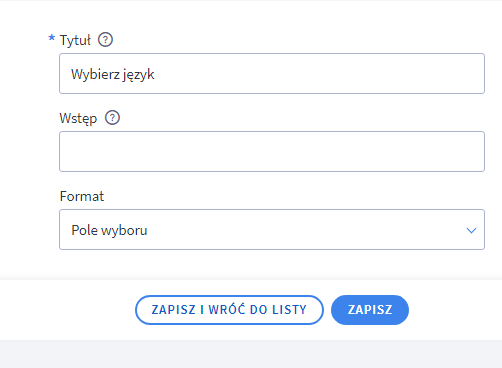
W lewym dolnym rogu zmieniam flagę na wybraną przez Ciebie: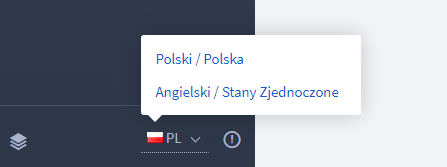
Przeciągnęliśmy walutę i język w widoku listy produktów. Teraz przeciągnij moduły z dostępnych modułów na listę modułów dla dalszych widoków. Edytować treści w każdym widoku już nie musisz, edytujesz to raz zbiorczo. Tylko wyciągnij je dla każdego z widoku np. główna:
3. Tłumaczenie fraz polskich w Modernie 3.0
Modern 3.0 ma domyślnie po przełączeniu wersji językowej np. takie kwiatki:
Czyli jest trochę po polsku, trochę już po angielsku. Dlaczego tak?
Są to nowe frazy, które dodaliśmy do szablonu. Shoper ma około 4 tysiące własnych fraz, jeśli akurat nie ma takiej samej, musimy stworzyć nową. W związku z tym, że 90% klientów pozostanie na wersji polskiej, dodaliśmy to jako polskie frazy, które potem możemy dodać do Shopera jako pełnoprawne tłumaczenie.
Kliknij TUTAJ, aby otworzyć excel z frazami do przetłumaczenia.
Znajdziesz tam taki widok: (albo więcej jak dopisałem nowe :)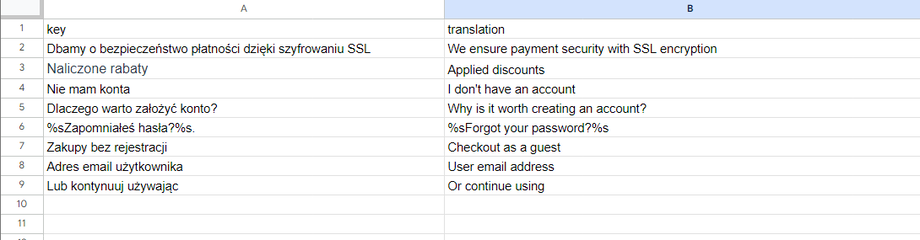
Przejdź do "Ustawienia" -> "Ustawienia regionalne" -> "Języki"
Insteresują Cię "Frazy" -> "Dodaj frazę"
Nasza tabelka w excelu to dosłownie to co musisz wprowadzić w nowo otwartym okienku. Lewa tabelka (pomiń ten key i translation!) i potem prawa.
Key to "Klucz", translation to "Wartość":
Kopiuj -> wklej
Kliknij "zapisz".
Dla przykładu po uzupełnieniu powyższej frazy z bezpieczeństwem i po zapisaniu otworzył mi:
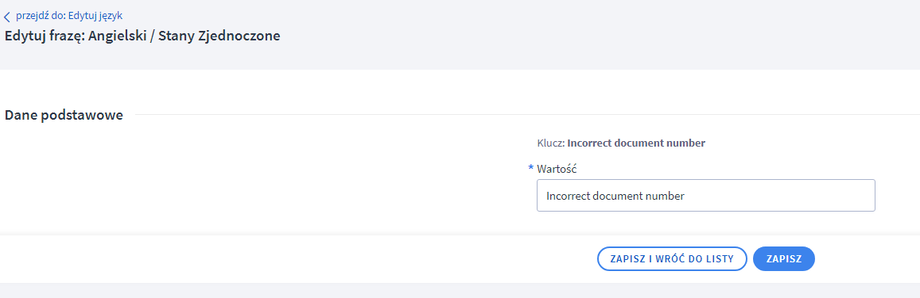
Zignoruj, kliknij "przejdź do: Edytuj język" i kontynuuj wprowadzanie dalszych fraz. Tak po prostu działa Shoper :)
No i w ten sposób dodajesz dalsze (nasze) polskie frazy. Możesz to sobie przetłumaczyć absolutnie inaczej, też nie naciskamy.
Zwróć uwagę na dziwny zapis tego przypomnienia hasła:
Tych znaków nadmiarowych nie usuwaj, bo odpowiadają one za podstawienie się dynamiczne linku do przypominania hasła. Ostrożnie z tą frazą!
Jak "wklepiesz" całego excela to efekt przed naszym tłumaczeniem jest na górze, a tu ładny efekt po:
Adnotacja: Da się łatwiej i zbiorczo zaimportować te zdania, ale import fraz Shopera jest dość problematyczny, a fraz jest stosunkowo mało. Wybrałem łatwiejszą i mniej wkurzającą opcję.
"Kategorie" odnosi się do tytułu slidera z Kategoriami. Możesz go przetłumaczyć zarówno w polskiej wersji językowej (dodaj to słowo, daj mu nową nazwę) jak i w zagranicznych wersjach. Po prostu miej z tyłu głowy, że nie musisz tłumaczyć tego jeden do jednego tylko wpisz coś finezyjnego.
Po przetłumaczeniu:
Równie dobrze możesz to przerobić jako "Nasze kategorie", "Bestsellery", "Wybrane hity", cokolwiek co Ci się przyda.